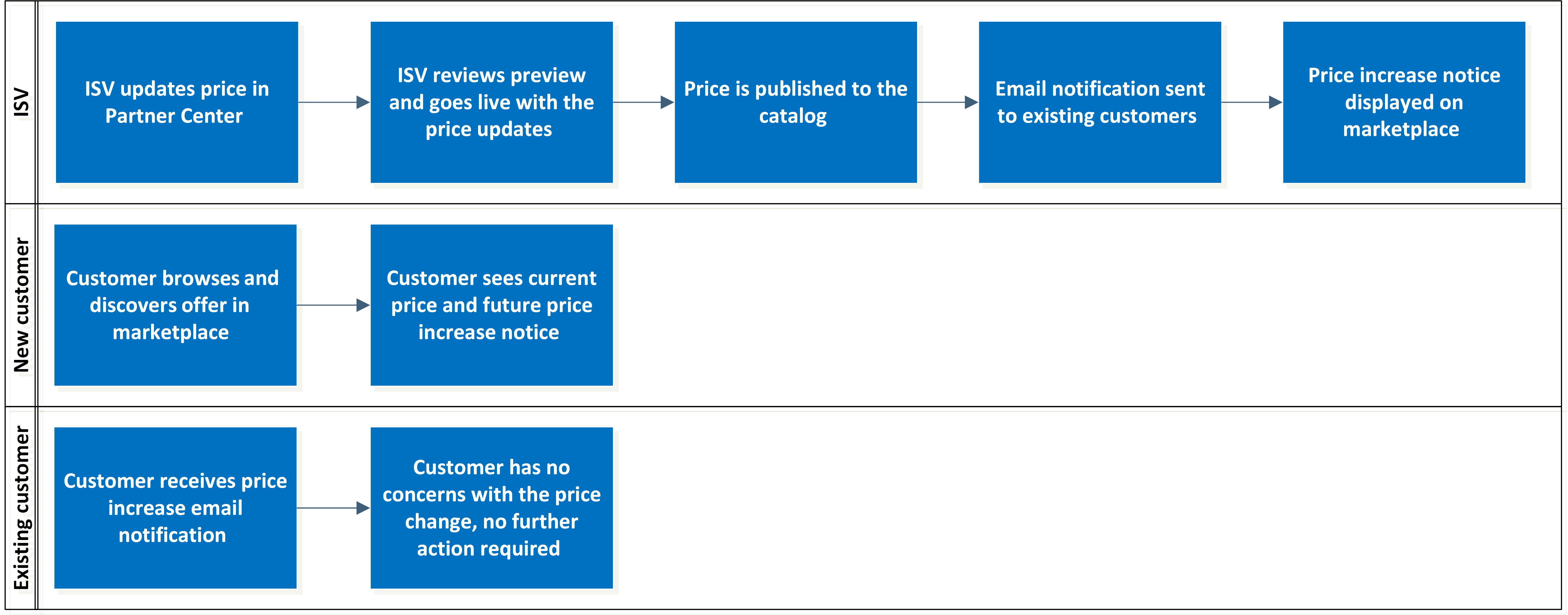アクティブなコマーシャル マーケットプレースでオファー価格を変更する
価格変更機能を使用すると、パブリッシャーは Microsoft を通じて取引されるマーケットプレース オファーの価格を変更できます。 この記事では、オファーの価格を変更する方法について説明します。
パブリッシャーは、以前に公開されたプランの価格を更新し、価格の変更をマーケットプレースに公開できます。 Microsoft では、今後の請求サイクルに合わせて、今後の価格変更をスケジュールします。
オファーの価格が上がった場合、オファーの既存の顧客は、増加が有効になる前に電子メール通知を受け取ります。 Microsoft AppSource とAzure Marketplaceの製品一覧ページには、今後の価格の引き上げに関する通知が表示されます。
価格変更が有効になると、顧客は新しい価格で課金されます。 固定の契約である場合、その契約期間の間は引き続き契約価格が適用されます。 契約更新の場合は、新しい価格を受け取ります。
パブリッシャーと顧客の価格変更エクスペリエンス。
機能面の利点
この価格変更機能には次のような利点があります。
- 価格の変更が容易 - パブリッシャーは、新しい価格で新しいプランを作成し、プレビュー フェーズのみに公開されたオファーを含む前のプランを廃止することなく、オファーの価格を増減できます。
- 新しい価格の自動請求 – 価格の変更が有効になると、既存の顧客には自動的に新しい価格の請求が行われます。アクションは必要ありません。
- 顧客通知 – 顧客は、電子メールとマーケットプレースの製品リスト ページで価格引き上げの通知を受け取ります。
サンプル事例
価格変更機能では次のシナリオがサポートされます。
- 月額/年単位の定額料金を増減します。
- ユーザーあたりの月額/年単位の SaaS 料金を増減します。
- 測定ディメンションのユニットあたりの価格を増減します。
- vCPU または vCPU サイズあたりの価格を増減します。
サポートされているオファーの種類
価格を変更する機能は、Microsoft を通じて処理されるオファーのパブリック プランとプライベート プランの両方で利用できます。
サポートされているオファーの種類:
- Azure アプリケーション (マネージド アプリ)
- サービスとしてのソフトウェア (SaaS)
- Azure 仮想マシン
- Azure コンテナー
次のオファーの種類の価格変更はまだサポートされていません。
- Dataverse および Power Apps での Dynamics 365 アプリ
- Dynamics 365 Business Central
- Power BI ビジュアル
サポートされていないシナリオと制限事項
価格変更機能では、次のシナリオはサポートされていません。
- 非表示プランの価格変更。
- Azure Government クラウドで利用できるプランの価格変更。
- 同じプランでの価格の値上げと値下げ。 両方の変更を行うには、まず価格の値下げをスケジュールします。 有効になったら、価格の値上げを公開します。 以下の 価格変更の計画 を参照してください。
- 価格を無料または 0 円から有料に変更します。
- API を使用した価格の変更。
価格の変更は、完全な認定を経て行われます。 スケジュールの遅延を回避するために、価格の変更と共にオファーに他の変更を加えないでください。
価格の変更を計画する
価格変更を計画する場合は、次の点を考慮してください。
| 考慮事項 | 影響 | Behavior |
|---|---|---|
| 価格変更のタイプ | これにより、どの程度先の価格をスケジュールするのかが決まります。 | - 価格の引き下げは、次の月の最初にスケジュールされています。 - 価格の引き上げは、価格変更が公開されてから少なくとも 90 日以上経過した将来の月の最初にスケジュールされています。 |
| プランの種類 | これにより、パートナー センターを使用して価格変更を公開する必要がある場合が決まります。 | 価格変更は、次の月に予定される以下のカットオフ時間の前に公開する必要があります (価格変更の型に基づく)。 - サービスとしてのソフトウェアのオファー: 月末の 4 日前。 - 仮想マシン オファー: 月末の 6 日前。 - Azure アプリケーション オファー: 月末の 14 日前。 |
例
サービス オファーとしてのソフトウェアの価格引き下げを翌月 1 日に有効にするには、当月末の少なくとも 4 日前までに価格変更を公開します。
サービス オファーとしてのソフトウェアの価格引き上げを 90 日後の月初に有効にするには、当月末の少なくとも 4 日前までに価格変更を公開します。
Note
プランは、プランが作成された時点に公開されていた現地の市場価格を使用して、顧客の契約通貨で顧客に請求されます。 顧客が支払う金額、および ISV に支払われる金額は、顧客がプランの取引を行った時点の外国為替レートによって決定されます。 詳細については、通貨の換算方法に関するページをご覧ください。
SaaS または Azure アプリ オファーの定額料金の変更
SaaS または Azure アプリ オファーの月単位または年単位の価格を更新するには:
パートナー センターにサインインします。
オファーの表から更新するオファーを選択します。
[プランの概要] ページから更新する プラン を選択します。
プランの [価格と可用性] ページを選択します。
ページの [価格] セクションまでスクロールし、請求期間と価格を見つけます。
市場固有の価格を変更するには:
- 価格データのエクスポートを使用して 価格をエクスポートします。
- ダウンロードしたスプレッドシートの各市場の価格を更新して保存します。
- 価格データのインポートを使用してスプレッドシートをインポートします。
すべての市場で価格を変更するには、目的の 請求期間の価格ボックスを編集します。
Note
プランが複数の市場で利用可能な場合、各市場の新しい価格は、現在の為替レートに従って計算されます。
[Save draft (ドラフトを保存)] を選択します。
プランの ID を入力して、価格の変更の影響を理解したことを確認します。
価格と使用可能状況のページの上部からアクセスできる [比較] ページで、現在の価格と新しい価格を確認します。
更新されたオファー価格を発行する準備ができたら、任意のページから [Review and publish]\(確認して発行\) を選択します。
発行用に更新されたオファーを送信するには、[発行] を選択します。 オファーは標準の検証と発行のステップを経ます。
利用可能になったらオファーのプレビューを確認し、[Go-live] を選択して新しい価格を発行します。
発行が完了すると、新しい価格の有効日が記載された電子メールが届きます。
この価格の変化が顧客に与える影響
既存の顧客は、期間中、契約価格を維持します。 契約更新は、その時点で有効な新しい価格を受け取ります。
新しい顧客には、購入時に有効な価格が課金されます。
SaaS オファーのユーザーごとの料金の変更
SaaS オファーの月単位または年単位の料金をユーザーごとに更新するには:
パートナー センターにサインインします。
オファーの表から更新するオファーを選択します。
[プランの概要] ページから更新する プラン を選択します。
プランの [価格と可用性] ページを選択します。
ページの [価格] セクションまでスクロールし、請求期間と価格を見つけます。
市場固有の価格を変更するには:
- 価格データのエクスポートを使用して 価格をエクスポートします。
- ダウンロードしたスプレッドシートの各市場の価格を更新して保存します。
- 価格データのインポートを使用してスプレッドシートをインポートします。
すべての市場で価格を変更するには、目的の 請求期間の価格ボックスを編集します。
Note
プランが複数の市場で利用可能な場合、各市場の新しい価格は、現在の為替レートに従って計算されます。
[Save draft (ドラフトを保存)] を選択します。
プランの ID を入力して、価格の変更の影響を理解したことを確認します。
価格と使用可能状況のページの上部からアクセスできる [比較] ページで、現在の価格と新しい価格を確認します。
更新されたオファー価格を発行する準備ができたら、任意のページから [Review and publish]\(確認して発行\) を選択します。
発行用に更新されたオファーを送信するには、[発行] を選択します。 オファーは標準の検証と発行のステップを経ます。
利用可能になったらオファーのプレビューを確認し、[Go-live] を選択して新しい価格を発行します。
発行が完了すると、新しい価格の有効日が記載された電子メールが届きます。
この価格の変化が顧客に与える影響
既存の顧客は、期間中、契約価格を維持します。 顧客が契約中にユーザーを追加または削除した場合、新しいシート番号は契約価格を使用します。 契約更新は、その時点で有効な新しい価格を受け取ります。
新しい顧客には、購入時に有効な価格が課金されます。
SaaS または Azure アプリ オファーの測定ディメンションの変更
SaaS または Azure アプリ オファーの測定ディメンションのユニットあたりの価格を更新するには:
パートナー センターにサインインします。
オファーの表から更新するオファーを選択します。
[プランの概要] ページから更新する プラン を選択します。
プランの [価格と可用性] ページを選択します。
ページの Marketplace Metering Service ディメンション セクションまでスクロールします。
市場固有の価格を変更するには:
- 価格データのエクスポートを使用して 価格をエクスポートします。
- ダウンロードしたスプレッドシートで、更新するディメンションのシートを見つけます。ディメンション ID でラベルが付けられます。
- 各市場のユニットあたりの価格を更新し、それを保存します。
- 価格データのインポートを使用してスプレッドシートをインポートします。
すべての市場で価格を変更するには:
- 更新するディメンションを見つけます。
- [ユニット当たりの価格(UDS)] のボックスを編集します。
Note
プランが複数の市場で利用可能な場合、各市場の新しい価格は、現在の為替レートに従って計算されます。
[Save draft (ドラフトを保存)] を選択します。
プランの ID を入力して、価格の変更の影響を理解したことを確認します。
価格と使用可能状況のページの上部からアクセスできる [比較] ページで、現在の価格と新しい価格を確認します。
更新されたオファー価格を発行する準備ができたら、任意のページから [Review and publish]\(確認して発行\) を選択します。
発行用に更新されたオファーを送信するには、[発行] を選択します。 オファーは標準の検証と発行のステップを経ます。
利用可能になったらオファーのプレビューを確認し、[Go-live] を選択して新しい価格を発行します。
発行が完了すると、新しい価格の有効日が記載された電子メールが届きます。
この価格の変化が顧客に与える影響
契約期間に関係なく、新しい価格が有効になった後に使用された使用に対して、既存の顧客と新規顧客の両方に新しい価格が課金されます。
仮想マシンの vCPU 価格の変更
VM オファーの vCPU または vCPU サイズあたりの価格を更新するには:
パートナー センターにサインインします。
オファーの表から更新するオファーを選択します。
[プランの概要] ページから更新する プラン を選択します。
プランの [価格と可用性] ページを選択します。
ページの [価格] セクションまでスクロールしてください。
市場に固有の価格を変更するには、次の 2 つのオプションがあります。
- 変換は自分で行います。
- [価格エントリの選択] で、[Per market and vCPU size]\(市場ごとと vCPU サイズ\) オプションを選択します。
- [価格をカスタマイズする市場の選択] で、価格を変更する市場を選択します。
- 各 vCPU サイズの 1 時間あたりの価格を更新します。
- 複数の市場の価格を更新する場合は、この手順を繰り返します。
- スプレッドシートにエクスポートする:
- 価格データのエクスポートを使用して 価格をエクスポートします。
- ダウンロードしたスプレッドシートの市場と vCPU サイズの価格を更新して保存します。
- 価格データのインポートを使用してスプレッドシートをインポートします。
- 変換は自分で行います。
すべての市場で価格を変更するには:
- vCPU ごと: USD/時間ボックスで vCPU あたりの価格を編集します。
- vCPU あたりのサイズ: 各 vCPU サイズを [米国ドル ] ボックスの [Price per hour]\(1 時間あたりの価格\) で編集します。
Note
プランが複数の市場で利用可能な場合、各市場の新しい価格は、現在の為替レートに従って計算されます。
[Save draft (ドラフトを保存)] を選択します。
プランの ID を入力して、価格の変更の影響を理解したことを確認します。
価格と使用可能状況のページの上部からアクセスできる [比較] ページで、現在の価格と新しい価格を確認します。
更新されたオファー価格を発行する準備ができたら、任意のページから [Review and publish]\(確認して発行\) を選択します。
発行用に更新されたオファーを送信するには、[発行] を選択します。 オファーは標準の検証と発行のステップを経ます。
利用可能になったらオファーのプレビューを確認し、[Go-live] を選択して新しい価格を発行します。
発行が完了すると、新しい価格の有効日が記載された電子メールが届きます。
この価格の変化が顧客に与える影響
顧客には、新しい価格が有効になった後に発生するリソースの消費に対する新しい価格が課金されます。
価格変更の取り消しまたは変更
過去 2 日以内に価格変更が構成された場合は、[日付に予想される価格変更] の横にある [キャンセル] ボタンを使用して、キャンセルし、変更を公開できます。 まだ影響を受けていない 2 日以上前に構成された価格変更については、サポート リクエストを送信します。これには、プラン ID、価格、市場 (変更が市場固有の場合) が含まれます。 価格変更が増加し、キャンセルが 2 日間を過ぎた場合は、2 回目のメールでお客様にキャンセルを通知します。 価格変更がキャンセルされたら、この記事の該当箇所の手順に従い、必要な修正を加えたうえで新しい価格変更をスケジュールします。
次のステップ
- パートナー センターにサインインします。
フィードバック
以下は間もなく提供いたします。2024 年を通じて、コンテンツのフィードバック メカニズムとして GitHub の issue を段階的に廃止し、新しいフィードバック システムに置き換えます。 詳細については、「https://aka.ms/ContentUserFeedback」を参照してください。
フィードバックの送信と表示